|
||||||||||||
| 前のページ 1 2 3 4 | ||||||||||||
| アイテムの動作 | ||||||||||||
|
いろいろな種類のビューにおいて、分岐ビュー側でアイテムを変更したときにアイテムが分岐したり親ビューでの変更が子ビューに伝わったり伝わらなかったりするのは、アイテムの動作設定がされているからです。 先ほど作成した「すべて分岐ビュー」の中で、「Source Code」フォルダにある「CHILDFRM.H」ファイル(分岐ビュー側でチェックインしていないファイル)を選択し、メニューから「ファイル → 詳細 → 動作」を選択していきます。すると「変更」と「構成」という2つのタブのある「アイテムの動作」というダイアログが表示されます。 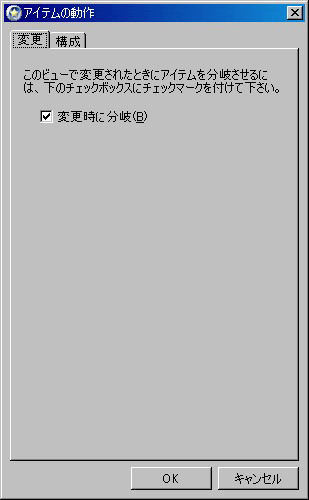 図12:「変更」タブ  図13:「構成」タブ 実はファイルアイテムだけでなく、フォルダに関しても同じような動作設定があります。分岐ビューに「すべて分岐」と「分岐なし」の2つが区別されていたりビューウィザードの中で構成を指定したりするのは、これらのアイテムの動作のデフォルト値を設定していたためです(StarTeamのアイテムの中で分岐するのはフォルダ/ファイル/変更要求の3種類です。要件/タスク/トピックの3種類のアイテムは分岐しません)。 これらの設定に精通すれば「すべて分岐」ビューでありながら、特定のアイテムに関しては共有状態にするといった設定も可能になります。 |
||||||||||||
| 並行開発管理 | ||||||||||||
|
これまでに説明してきたことを組み合わせることにより、並行開発の簡単な管理を行うことができます。ここでは「StarDraw」プロジェクトを例にして、次のようなシナリオを想定してみましょう。
StarDrawプロジェクトは既存のラベル「Web2」時点の構成で一応の完成状態になり、この構成で実環境にて運用中である。現在は機能追加のための開発作業中であり、これをStarDrawプロジェクトのデフォルトビューの上で行っている。しかし実環境で運用中のシステムに障害が見つかったため至急対応する必要がある。
運用中の構成は「StarDraw」プロジェクトのデフォルトビューの「Web2」として保存されていますので、この時点を基準に対応作業を開始するために「すべて分岐」ビューを作成します。 まず「StarDraw」プロジェクトのデフォルトビューを開いて、ここから「すべて分岐」ビューを作成します。
表3:作成するビューのパラメータ一覧 このビューからファイルをすべてチェックアウトして、障害の確認を行い、後はこのビューの中で緊急対応用の作業を行えばよいのです。このビューの中でいくら作業を行ったとしても、それが、機能追加用の作業を行っていたデフォルトビューに影響を与えることはありません。 もしかしたら近い将来、この緊急対応用で行った作業内容をデフォルトビューに反映させる必要があるかもしれません。今回は説明しませんが、その場合にはStarTeamのビューのマージという機能を使うことで解決します。 |
||||||||||||
|
前のページ 1 2 3 4 |
||||||||||||
|
|
||||||||||||
|
|
||||||||||||
|
||||||||||||
|
|
||||||||||||
|
||||||||||||
|
|
||||||||||||
|
||||||||||||





















